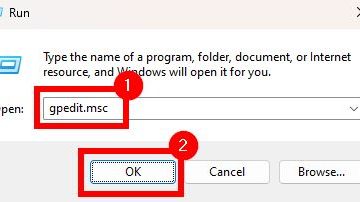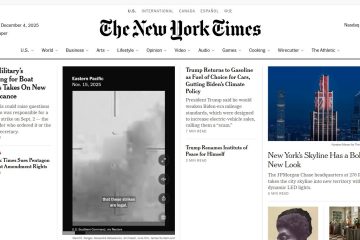Jika Anda mendapatkan notifikasi”Kesalahan Pencetakan pada Printer HP”setelah memberikan perintah cetak, ini dengan jelas menunjukkan bahwa printer HP Anda mengalami masalah dan memerlukan pemecahan masalah.
Seringkali, masalah koneksi nirkabel seperti kekuatan sinyal Wi-Fi yang buruk menyebabkan kesalahan ini. Namun, jika Anda menghadapi kesalahan ini pada printer berkabel atau meskipun kekuatan sinyalnya kuat, ada beberapa kemungkinan penyebab seperti antrian cetak yang macet atau layanan spooler yang mogok. Dalam kasus terburuk, printer Anda mungkin juga mengalami kesalahan fatal seperti kertas macet dan level tinta rendah.
Anda perlu memeriksa kesalahan tersebut dan melakukan beberapa penyesuaian pada pengaturan printer.

Perbaiki Masalah Koneksi
Karena masalah koneksi sebagian besar disebabkan oleh pesan”Kesalahan Pencetakan”pada printer Anda, Anda harus menyelesaikannya terlebih dahulu.
Printer yang terhubung melalui kabel USB tidak terlalu rentan terhadap masalah koneksi. Namun, jika Anda menggunakan printer melalui Wi-Fi, pastikan printer menerima cukup sinyal Wi-Fi. Jika tidak, coba kurangi jarak antara router dan printer Anda.

Setelah itu, Anda dapat melanjutkan dan mencetak halaman konfigurasi jaringan untuk menemukan status jaringan printer dan mengambil tindakan yang sesuai.
Tekan tombol Wi-Fi dan Informasi pada printer selama beberapa detik.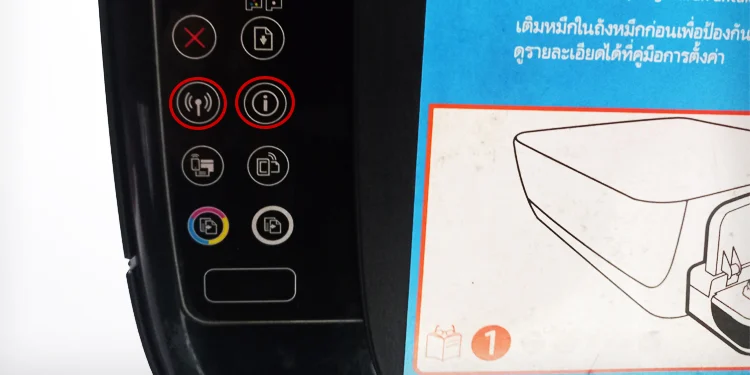
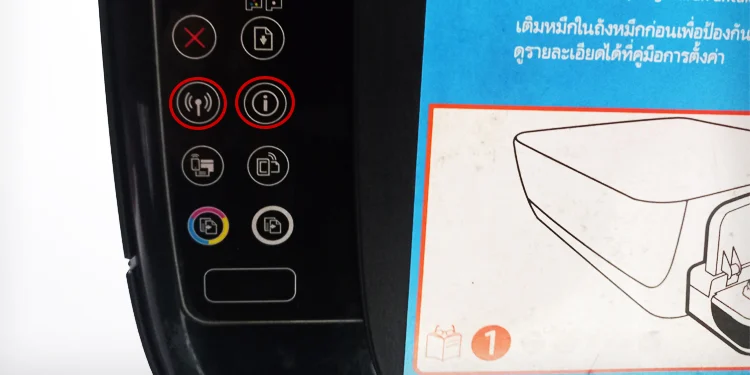 Lepaskan kedua tombol saat Anda mendengar suara pencetakan dari printer. Ini akan mengeluarkan halaman status jaringan yang terlihat seperti ini.
Lepaskan kedua tombol saat Anda mendengar suara pencetakan dari printer. Ini akan mengeluarkan halaman status jaringan yang terlihat seperti ini.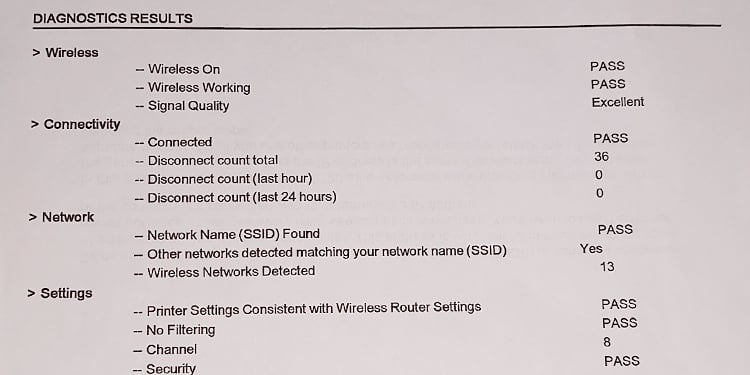
Jika printer mencetak halaman konfigurasi jaringan tanpa masalah, ini juga akan membantu Anda menyimpulkan bahwa masalahnya bukan pada printer, dan Anda harus berhati-hati untuk masalah di dalam komputer Anda.
Periksa Pesan Kesalahan pada Printer
Selanjutnya, periksa apakah ada pesan kesalahan yang muncul di layar printer HP Anda.
Misalnya, pesan kesalahan E4 menunjukkan kertas macet pada printer Anda.
Mungkin ada ikon tinta yang berkedip pada layar printer untuk menunjukkan level tinta yang rendah. Harap perhatikan pesan kesalahan dan cari perbaikan yang sesuai.


Demikian pula, Anda juga harus memeriksa apakah ada lampu yang berkedip pada panel printer. Setiap pola berkedip menunjukkan masalah yang berbeda, dan Anda harus menerapkan perbaikan yang sesuai.
Saya telah menulis panduan terpisah untuk mengatasi lampu berkedip pada printer HP.


Selanjutnya , Anda dapat mengunduh dan menjalankan HP Smart di PC untuk memeriksa status printer. Ini akan membantu Anda mengetahui apa sebenarnya yang mencegah printer mencetak.
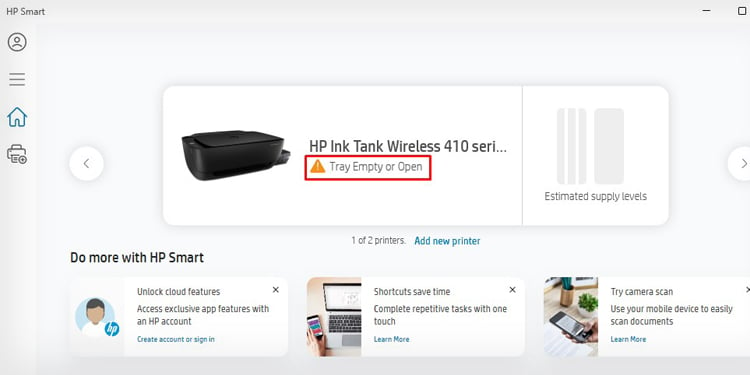
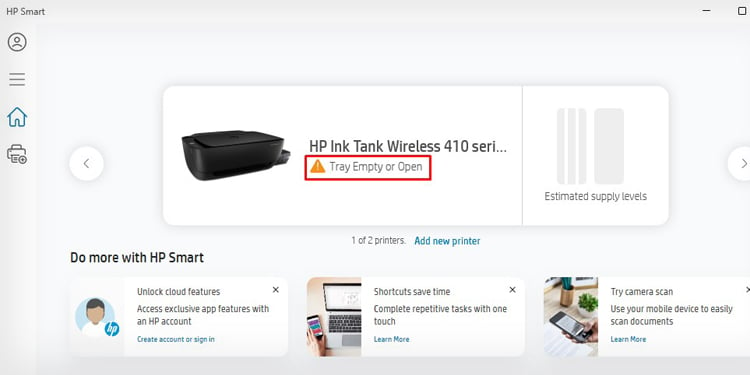
Jalankan Pemecah Masalah Printer HP
Meskipun komputer Windows memiliki pemecah masalah bawaan untuk memecahkan masalah printer, HP Print and Scan Doctor adalah alat milik HP untuk memperbaiki masalah pada printer HP.
Aplikasi pemecahan masalah resmi ini akan membantu Anda menghilangkan kesalahan dalam banyak kasus.
Unduh dan buka aplikasi.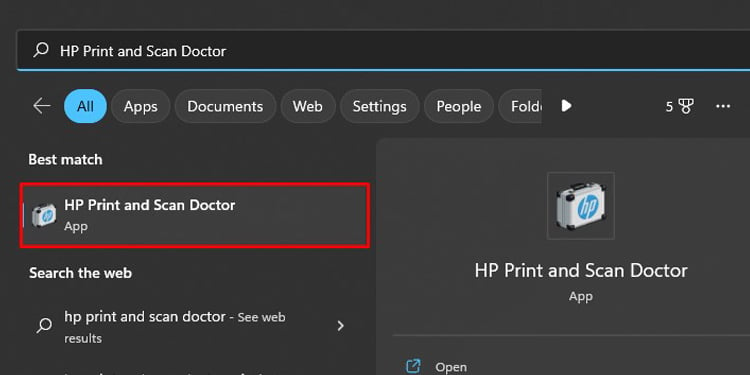
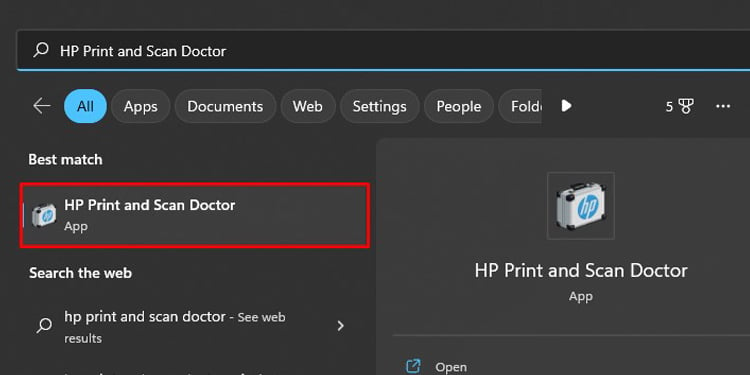 Klik Mulai.
Klik Mulai.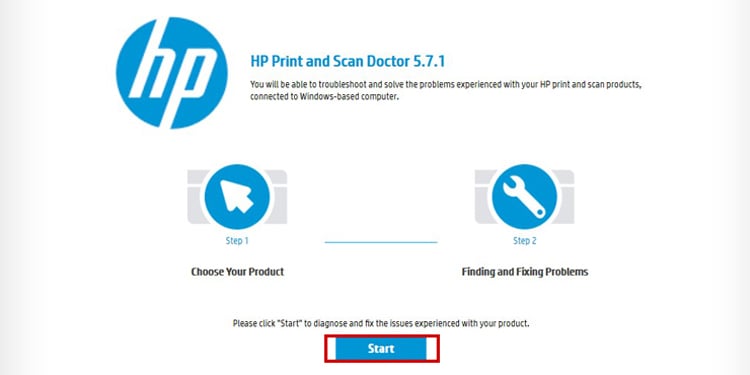
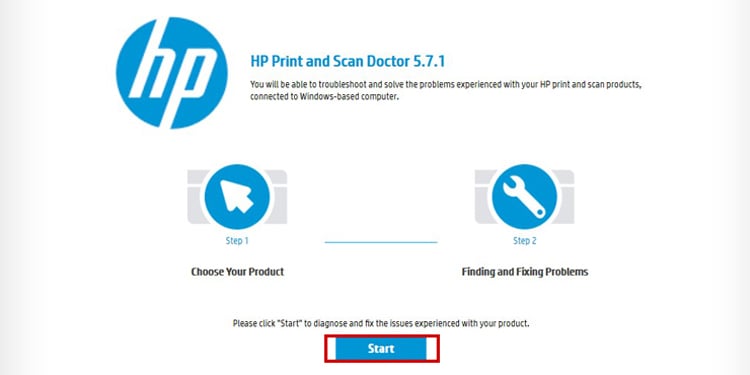 Pilih printer. Lalu ketuk Selanjutnya.
Pilih printer. Lalu ketuk Selanjutnya.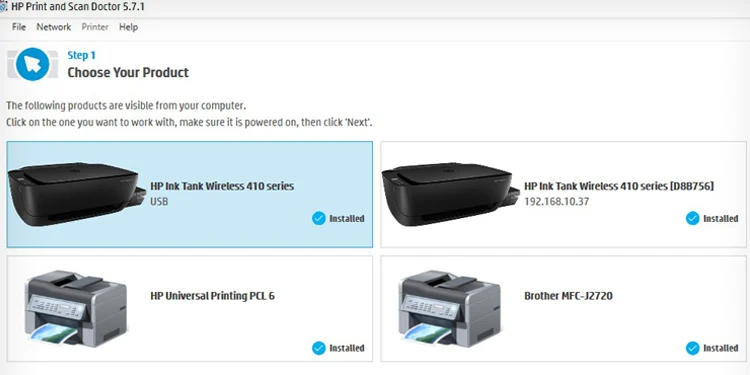
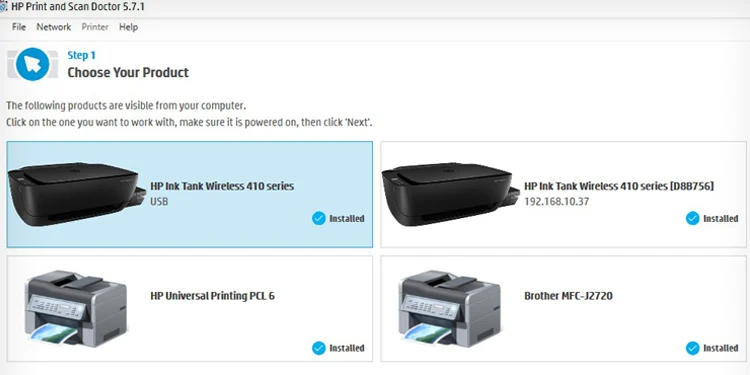 Pemecah masalah itu sendiri akan menunjukkan kepada Anda apa yang menyebabkan masalah dan apa yang dilakukan untuk memperbaikinya.
Pemecah masalah itu sendiri akan menunjukkan kepada Anda apa yang menyebabkan masalah dan apa yang dilakukan untuk memperbaikinya.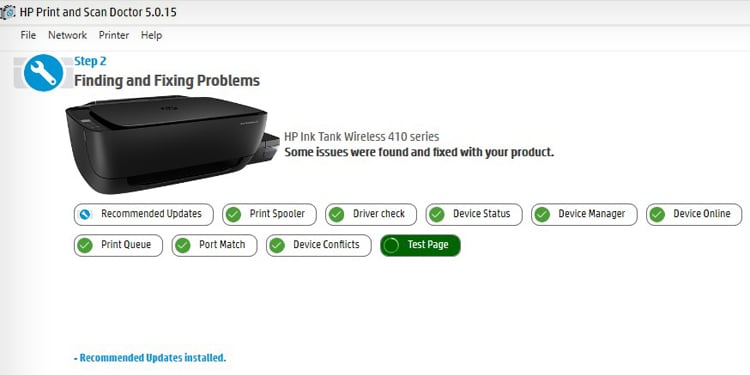
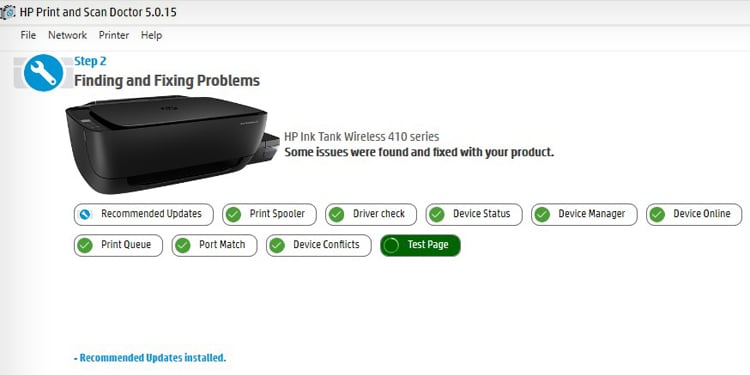
Bersihkan Pekerjaan Pencetakan yang Terjebak
Pekerjaan pencetakan yang macet dalam antrean juga mencegah pekerjaan pencetakan baru untuk dijalankan dan Anda mungkin menemukan pesan “Kesalahan pencetakan”.
Dalam kasus tersebut, Anda harus mengosongkan antrean cetak terlebih dahulu dan memberikan perintah cetak baru ke printer.
Saya sarankan Anda memulai ulang layanan spooler cetak dan menghapus cache spooler untuk menghapus antrean secara efektif.
Buka Command Prompt di PC Anda dengan hak administrator.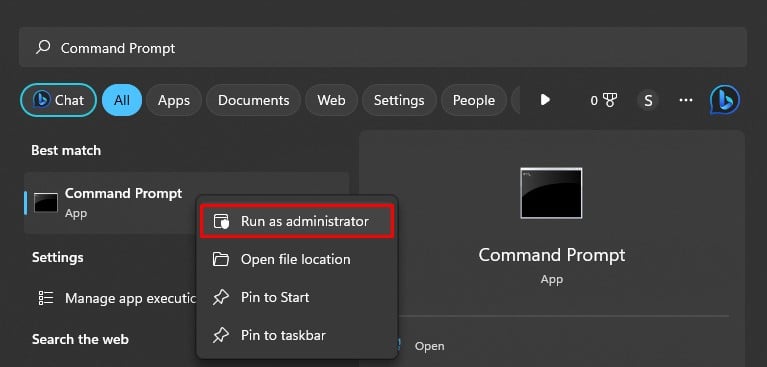
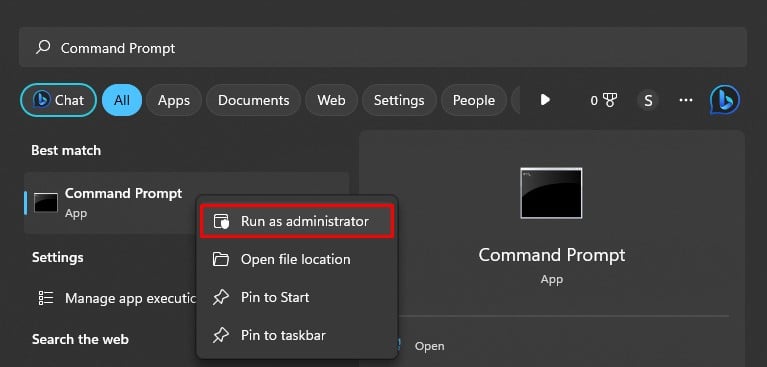 Masukkan perintah ini satu per satu dan tekan Enter setelah masing-masing.
Masukkan perintah ini satu per satu dan tekan Enter setelah masing-masing.
net stop spooler
del %systemroot%\System32\spool \printers\*/Q
net start spooler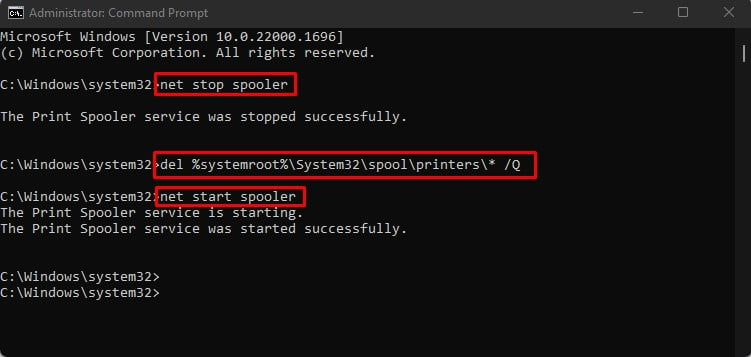
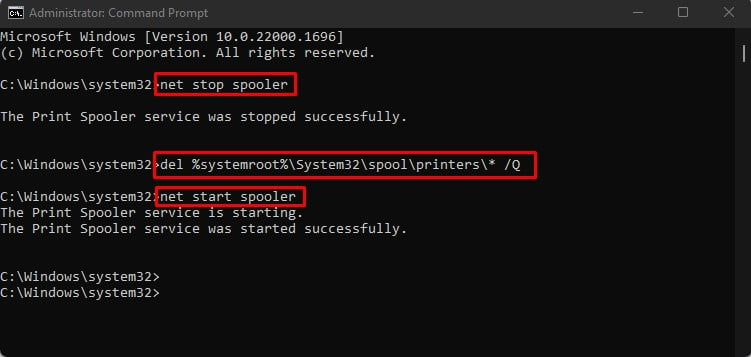 Coba cetak dokumen dan lihat apakah Anda masih menghadapi kesalahan.
Coba cetak dokumen dan lihat apakah Anda masih menghadapi kesalahan.
Atur Printer HP sebagai Printer Default
Meskipun Anda dapat memilih printer saat mencetak, mengatur printer default dapat membantu menghindari kesalahan pencetakan.
Jadi, jika Anda menginstal beberapa printer di komputer Anda, sebaiknya hapus semua profil printer lain yang saat ini tidak digunakan dan atur printer HP sebagai default.
Buka Pengaturan dan arahkan ke Bluetooth & perangkat > Printer & pemindai.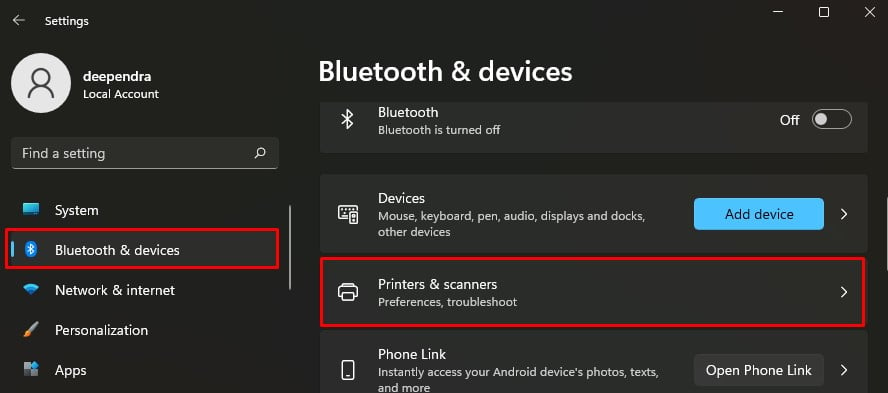
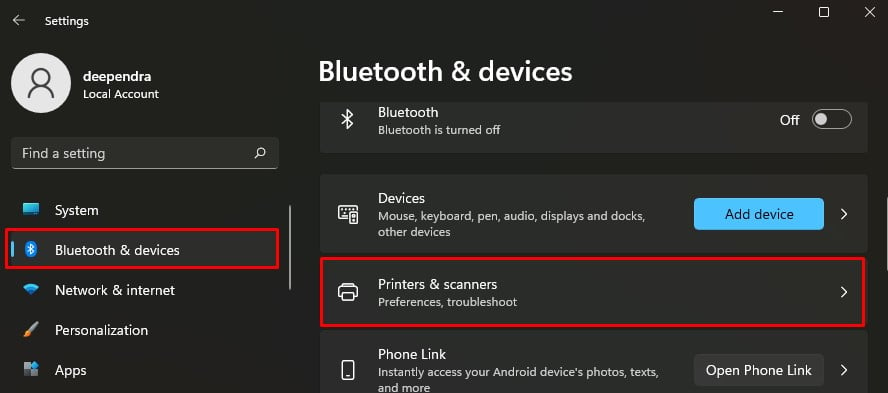 Klik printer HP.
Klik printer HP.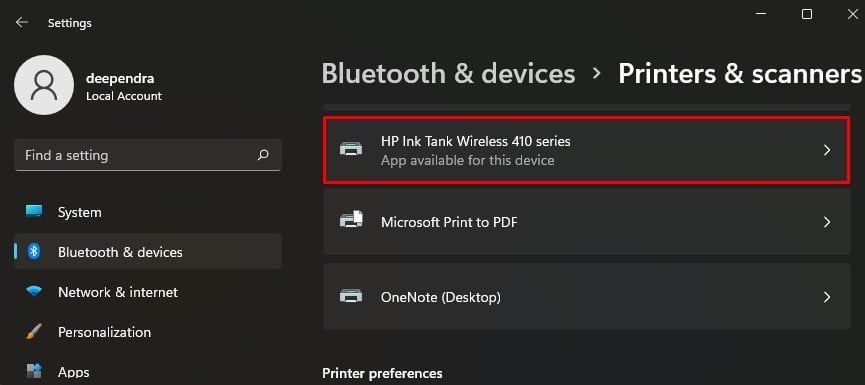
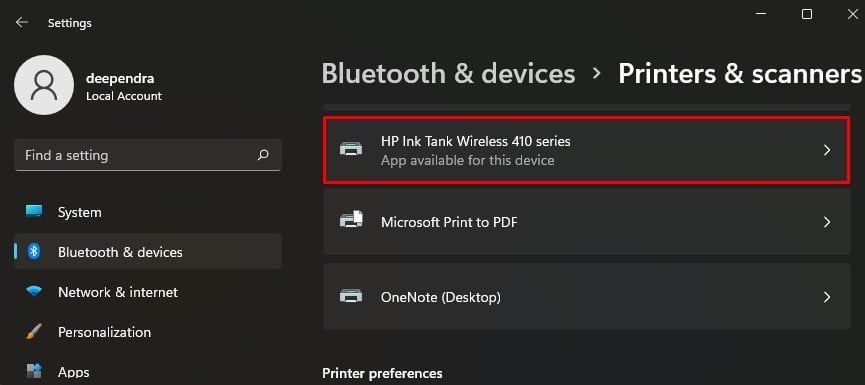 Klik tombol Atur sebagai default.
Klik tombol Atur sebagai default.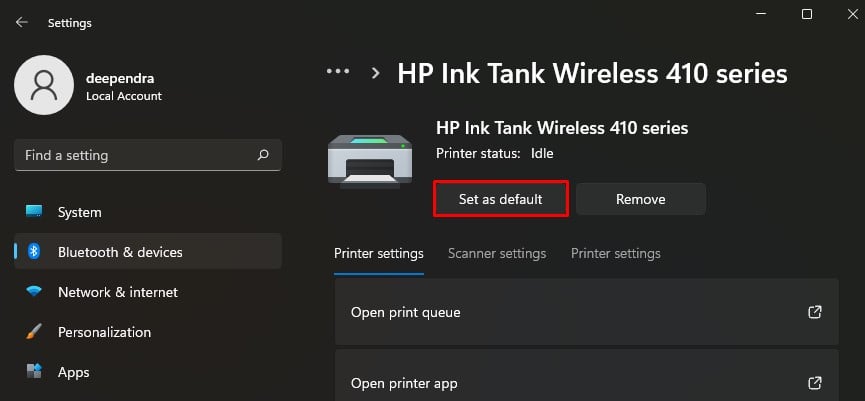
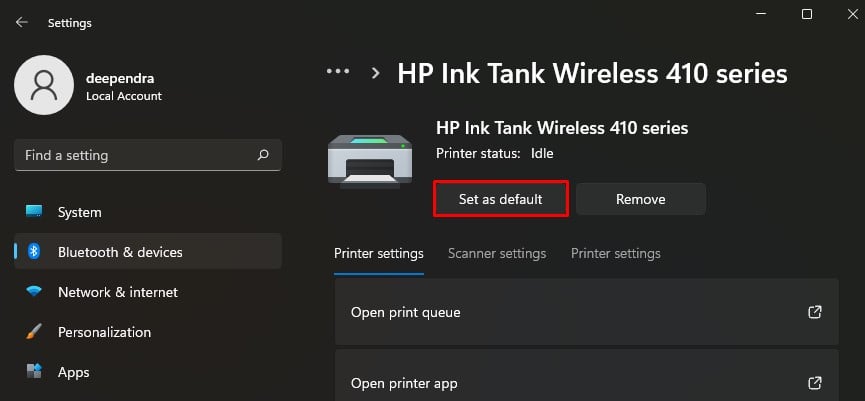 Pilih profil printer lain yang saat ini tidak diperlukan dan klik Hapus.
Pilih profil printer lain yang saat ini tidak diperlukan dan klik Hapus.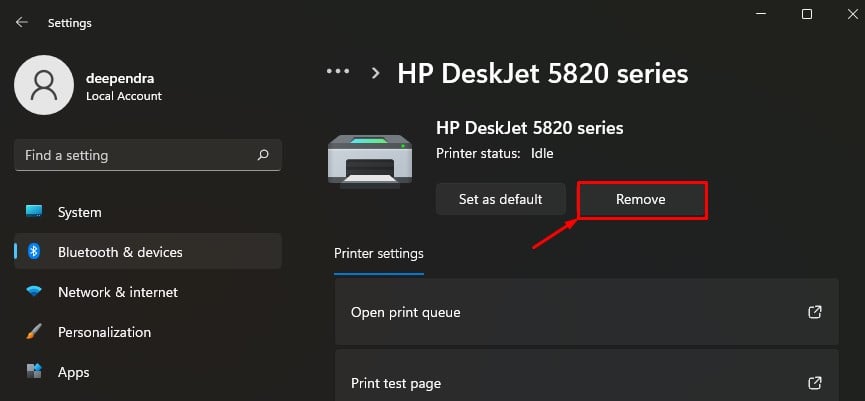
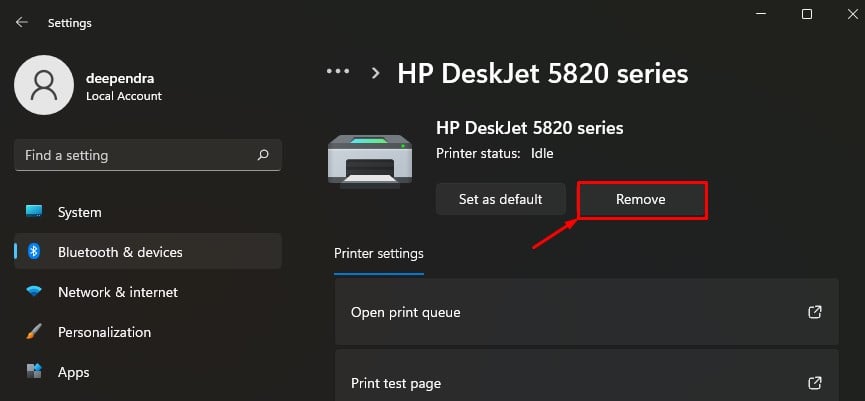
Hapus centang Use Printer Offline
Anda dapat menghadapi pesan”Kesalahan pencetakan”pada printer HP Anda jika sedang offline. Jadi, periksa apakah printer sedang offline dan online.
Buka Melihat perangkat dan printer di Panel Kontrol.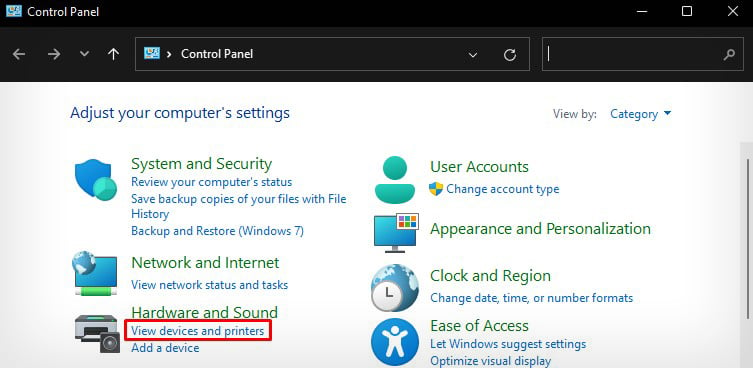
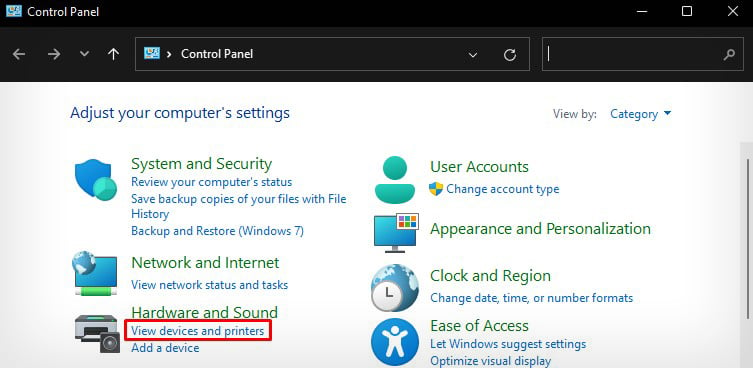 Klik kanan printer HP dan pilih opsi Lihat apa yang sedang dicetak.
Klik kanan printer HP dan pilih opsi Lihat apa yang sedang dicetak.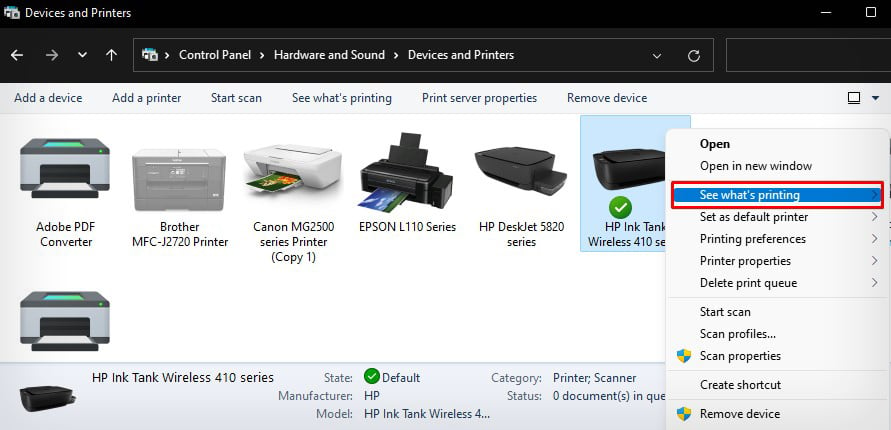
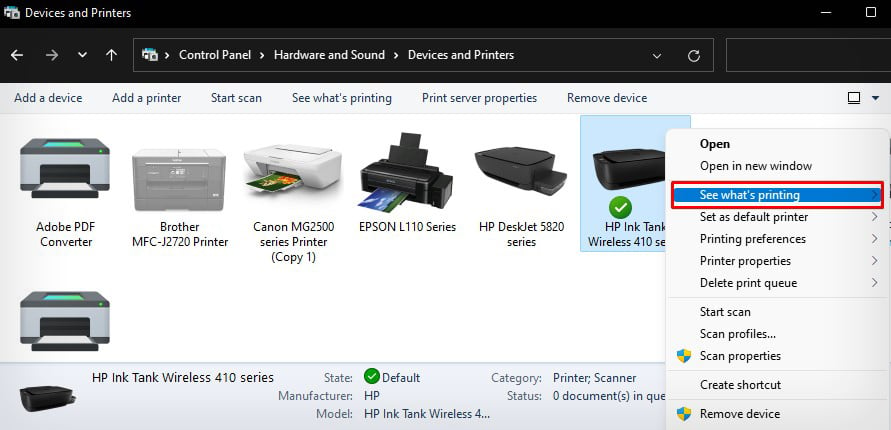 Klik
Klik 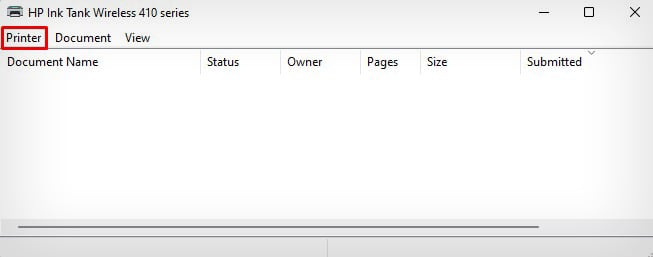
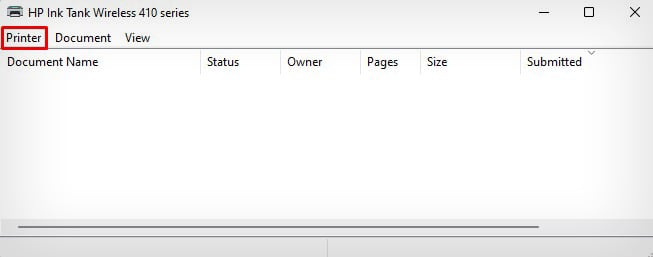 Hapus centang opsi ini.
Hapus centang opsi ini.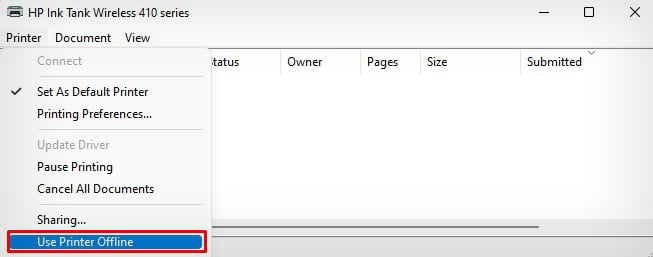
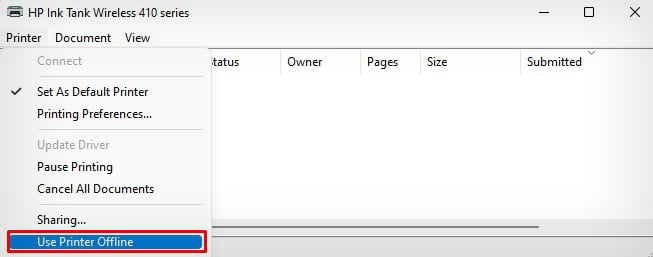
Jika status printer tetap offline bahkan setelah online, Anda dapat merujuk ke artikel ini untuk memperbaiki printer HP offline.
Instal Driver Dari Produsen
Anda harus selalu menginstal paket solusi driver lengkap agar printer Anda dapat mengakses fungsi lengkapnya. Jika tidak, printer menampilkan kesalahan”Driver tidak tersedia“pada panel kontrol. Jika Anda mencoba mencetak dalam kasus seperti itu, Anda akan melihat pesan”Kesalahan pencetakan”dalam antrean cetak.
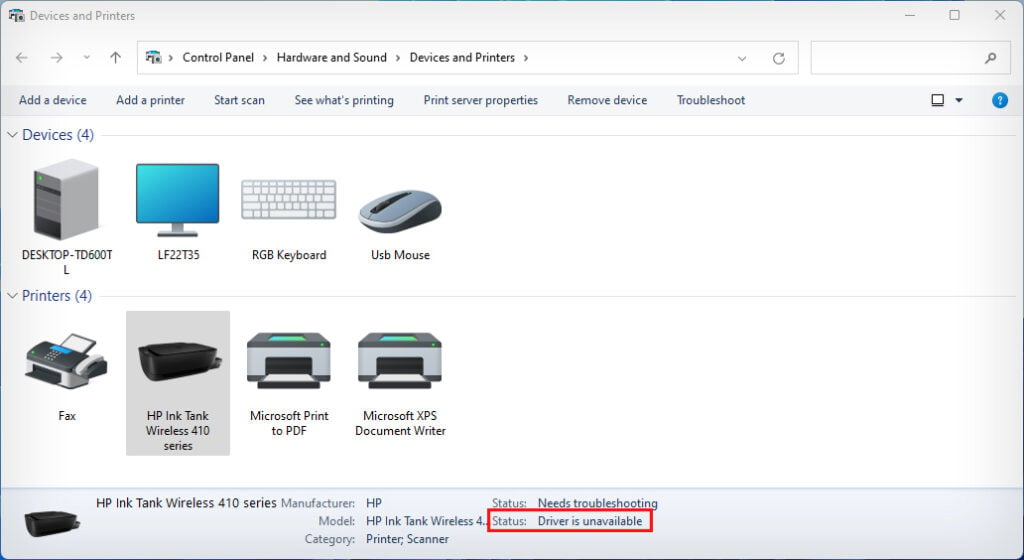
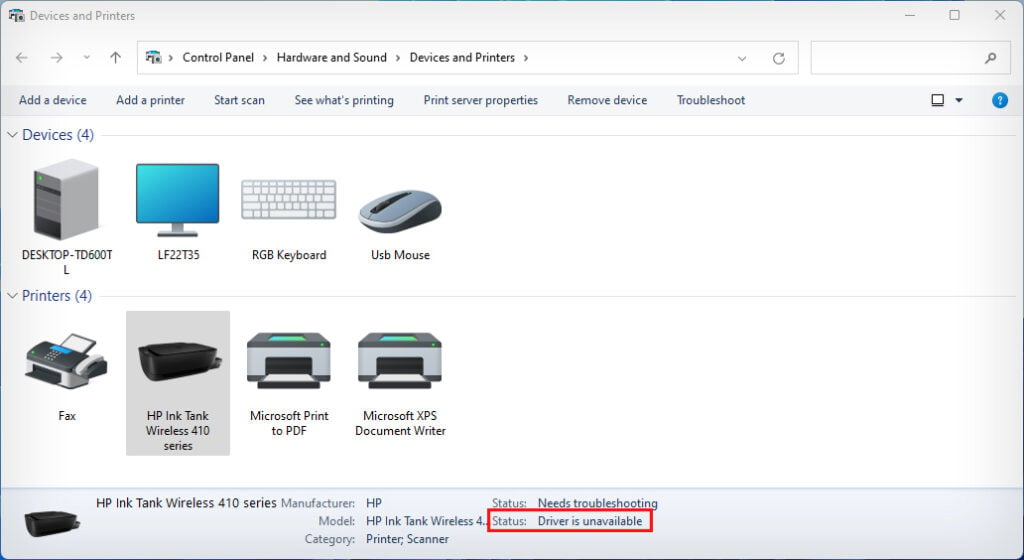
Anda dapat mengunjungi pengunduhan driver resmi HP dan unduh driver yang kompatibel untuk printer Anda. Instal di PC Anda dan periksa apakah pesan kesalahan masih ada.